Postupy: Úprava databáze Lake
V tomto článku se dozvíte, jak upravit existující databázi Lake v Azure Synapse pomocí návrháře databáze. Návrhář databáze umožňuje snadno vytvořit a nasadit databázi bez psaní kódu.
Požadavky
- Pro vytvoření databáze Lake se v pracovním prostoru Synapse vyžadují oprávnění Správce Synapse nebo Přispěvatel Synapse.
- Při použití možnosti vytvořit tabulku Z data lake se na data lake vyžadují oprávnění Přispěvatel dat objektů blob služby Storage.
Úprava vlastností databáze
V domovském centru pracovního prostoru Azure Synapse Analytics vyberte kartu Data na levé straně. Otevře se karta Data a zobrazí se seznam databází, které už ve vašem pracovním prostoru existují.
Najeďte myší na oddíl Databáze a vyberte tři tečky... vedle databáze, kterou chcete upravit, a pak zvolte Otevřít.
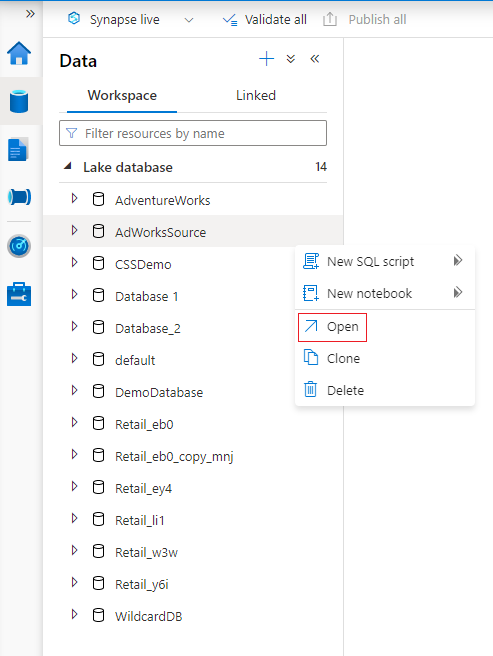
Otevře se karta Návrhář databáze s vybranou databází načtenou na plátně.
Návrhář databáze má podokno Vlastnosti , které můžete otevřít výběrem ikony Vlastnosti v pravém horním rohu karty.
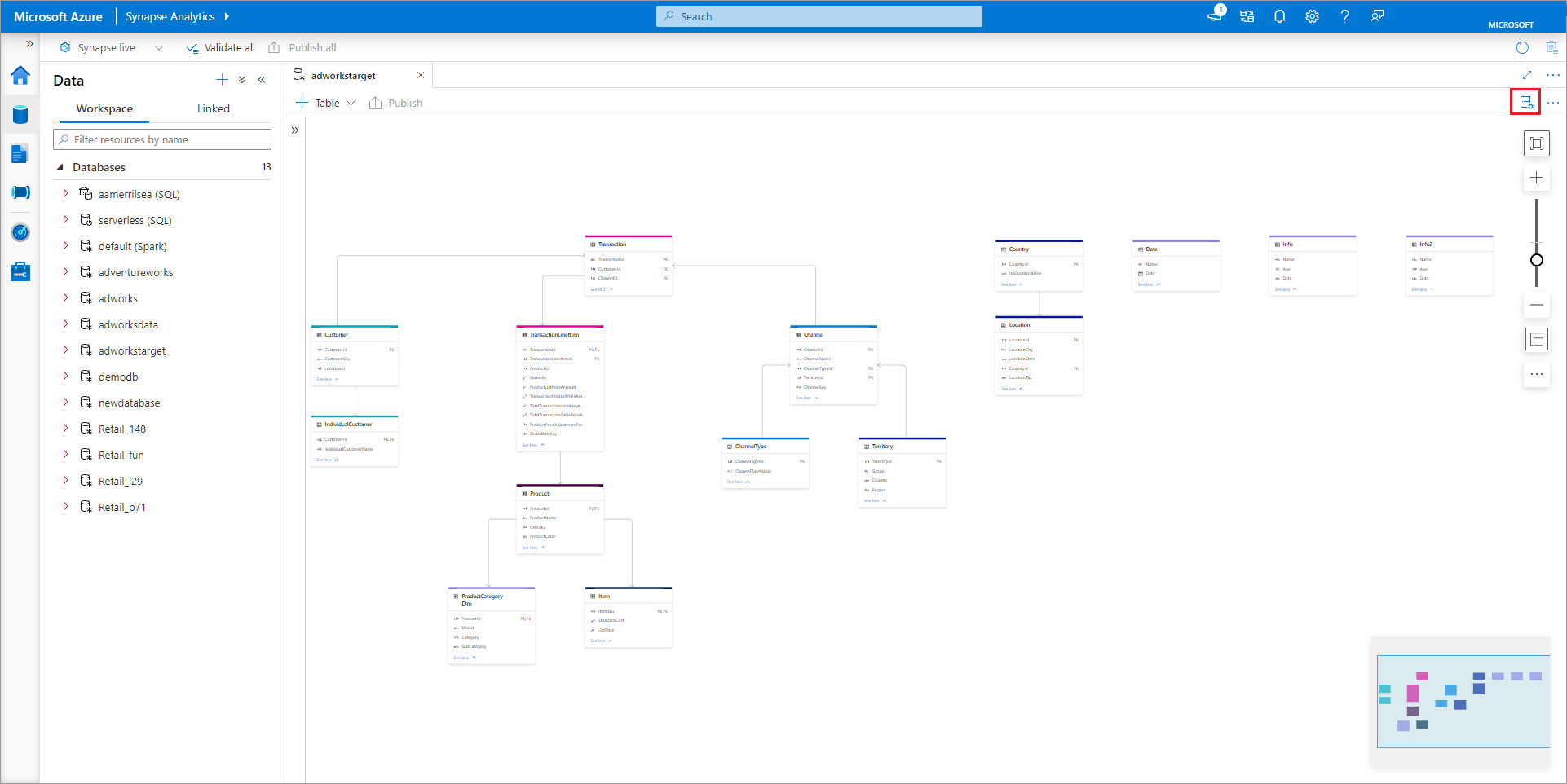
- Jméno Názvy nelze po publikování databáze upravovat, proto se ujistěte, že je zvolený název správný.
- Popis Poskytnutí popisu databáze je volitelné, ale umožňuje uživatelům porozumět účelu databáze.
- Nastavení úložiště pro databázi je oddíl obsahující výchozí informace o úložišti pro tabulky v databázi. Výchozí nastavení se použijí pro každou tabulku v databázi, pokud není přepsána v samotné tabulce.
- Propojená služba je výchozí propojená služba, která slouží k ukládání dat v Azure Data Lake Storage. Zobrazí se výchozí propojená služba přidružená k pracovnímu prostoru Synapse, ale propojenou službu můžete změnit na libovolný účet úložiště ADLS, který se vám líbí.
- Vstupní složka sloužící k nastavení výchozí cesty ke kontejneru a složce v rámci této propojené služby pomocí prohlížeče souborů nebo ruční úpravě cesty pomocí ikony tužky.
- Databáze Lake ve formátu dat v Azure Synapse podporují formát parquet a text s oddělovači jako formáty úložiště pro data.
Pokud chcete do databáze přidat tabulku, vyberte tlačítko + Tabulka .
- Vlastní přidá na plátno novou tabulku.
- Ze šablony se otevře galerie a umožní vám vybrat šablonu databáze, která se má použít při přidávání nové tabulky. Další informace najdete v tématu Vytvoření databáze Lake ze šablony databáze.
- Z Data Lake umožňuje importovat schéma tabulky pomocí dat, která už máte v jezeře.
Vyberte Vlastní. Na plátně se zobrazí nová tabulka s názvem Table_1.
Potom můžete přizpůsobit Table_1, včetně názvu tabulky, popisu, nastavení úložiště, sloupců a relací. Viz část Přizpůsobení tabulek v databázi níže.
Přidejte novou tabulku z data lake tak, že vyberete + Tabulka a pak Z datového jezera.
Zobrazí se podokno Vytvořit externí tabulku z Data Lake . Vyplňte podokno s následujícími podrobnostmi a vyberte Pokračovat.
- Externí tabulka pojmenujte tabulku, kterou chcete vytvořit.
- Propojená služba propojená služba obsahující Azure Data Lake Storage umístění, kde se nachází váš datový soubor.
-
Zadejte soubor nebo složku , pomocí prohlížeče souborů přejděte na a vyberte soubor v jezeře, pomocí kterého chcete vytvořit tabulku.
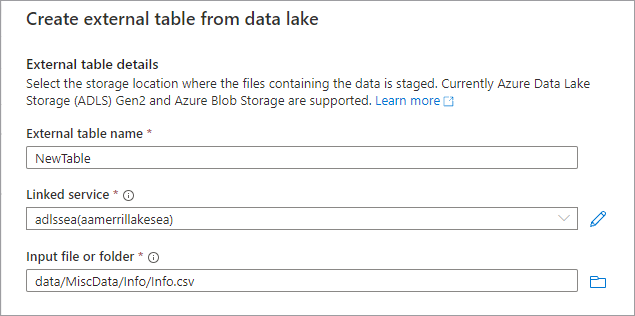
- Na další obrazovce Azure Synapse zobrazí náhled souboru a zjistí schéma.
- Dostanete se na stránku Nová externí tabulka, kde můžete aktualizovat všechna nastavení související s formátem dat, a náhled dat a zkontrolovat, jestli Azure Synapse soubor správně identifikoval.
- Až budete s nastavením spokojeni, vyberte Vytvořit.
- Na plátno se přidá nová tabulka s názvem, který jste vybrali, a v části Nastavení úložiště pro tabulku se zobrazí zadaný soubor.
Když je databáze přizpůsobená, je teď čas ji publikovat. Pokud s pracovním prostorem Synapse používáte integraci Gitu, musíte změny potvrdit a sloučit je do větve pro spolupráci. Přečtěte si další informace o správě zdrojového kódu v Azure Synapse. Pokud používáte živý režim Synapse, můžete vybrat publikovat.
Vaše databáze se před publikováním ověří, jestli se jedná o chyby. Všechny nalezené chyby se zobrazí na kartě oznámení s pokyny, jak chybu napravit.
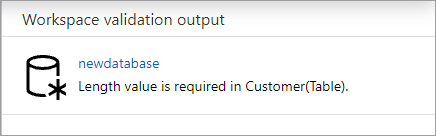
Publikování vytvoří schéma databáze v Azure Synapse Metastore. Po publikování budou objekty databáze a tabulky viditelné pro ostatní služby Azure a umožní, aby metadata z vaší databáze proudila do aplikací, jako je Power BI nebo Microsoft Purview.
Přizpůsobení tabulek v databázi
Návrhář databáze umožňuje plně přizpůsobit libovolnou z tabulek v databázi. Když vyberete tabulku, jsou k dispozici tři karty, z nichž každá obsahuje nastavení související se schématem nebo metadaty tabulky.
Obecné
Karta Obecné obsahuje informace specifické pro samotnou tabulku.
Pojmenujte název tabulky. Název tabulky lze přizpůsobit na libovolnou jedinečnou hodnotu v databázi. Více tabulek se stejným názvem není povoleno.
Zděděná z (volitelného) bude tato hodnota k dispozici, pokud byla tabulka vytvořena ze šablony databáze. Nelze ji upravit a řekne uživateli, ze které tabulky šablony byla odvozena.
Popis popisu tabulky. Pokud byla tabulka vytvořena ze šablony databáze, bude obsahovat popis konceptu reprezentovaný touto tabulkou. Toto pole je možné upravit a můžete ho změnit tak, aby odpovídalo popisu, který odpovídá vašim obchodním požadavkům.
Složka Zobrazení obsahuje název složky obchodní oblasti, pod kterou byla tato tabulka seskupována jako součást šablony databáze. U vlastních tabulek bude tato hodnota "Jiné".
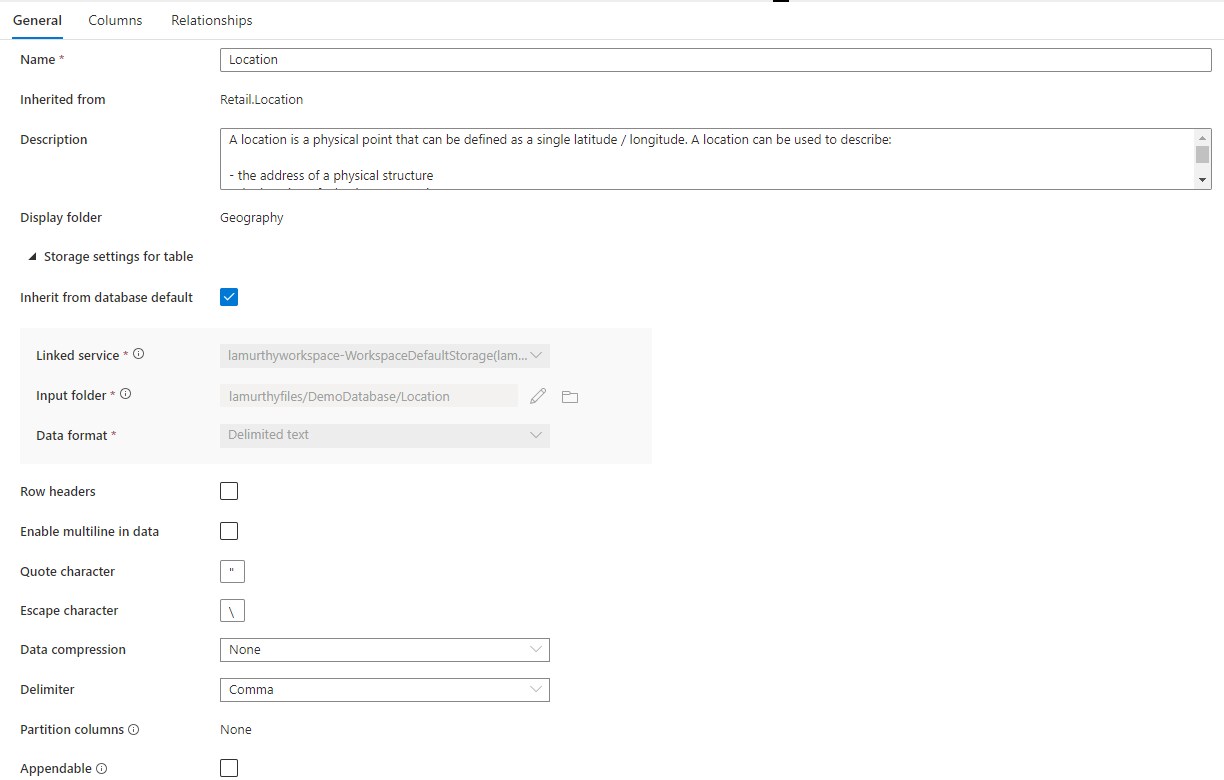
Kromě toho je k dispozici sbalitelná část s názvem Nastavení úložiště pro tabulku , která poskytuje nastavení podkladových informací o úložišti používaných tabulkou.
Zdědit výchozí z databáze zaškrtávací políčko, které určuje, jestli jsou níže uvedená nastavení úložiště zděděna z hodnot nastavených na kartě Vlastnosti databáze, nebo jestli jsou nastavená jednotlivě. Pokud chcete přizpůsobit hodnoty úložiště, zrušte zaškrtnutí tohoto políčka.
- Propojená služba je výchozí propojená služba, která slouží k ukládání dat v Azure Data Lake Storage. Změňte tuto možnost a vyberte jiný účet ADLS.
- Zadejte složku do složky v ADLS, ve které budou uložena data načtená do této tabulky. Umístění složky můžete procházet nebo upravit ručně pomocí ikony tužky.
- Formát dat ve vstupní složce Databáze Lake v Azure Synapse podporují parquet a text s oddělovači jako formáty úložiště dat. Pokud formát dat neodpovídá datům ve složce, dotazy na tabulku selžou.
Formát dat s textem s oddělovači jsou k dispozici další nastavení:
- Záhlaví řádků zaškrtněte toto políčko, pokud data obsahují záhlaví řádků.
- Toto políčko povolit víceřádkové v datech zaškrtněte, pokud data mají více řádků ve sloupci řetězce.
- Znak uvozovky určuje vlastní znak uvozovky pro textový soubor s oddělovači.
- Řídicí znak určuje vlastní řídicí znak pro textový soubor s oddělovači.
- Komprese dat typ komprese použitý u dat.
- Oddělovač polí použitý v datových souborech Podporované hodnoty jsou: Čárka (,), tab (\t) a potrubí (|).
- Tady se zobrazí sloupce oddílů– seznam sloupců oddílů.
- Toto políčko je možné připojit , pokud dotazujete data Dataverse z SQL Bezserverového systému.
Pro data Parquet platí následující nastavení:
- Komprese dat typ komprese použitý u dat.
Sloupce
Na kartě Sloupce jsou uvedené sloupce tabulky, které se dají upravit. Na této kartě jsou dva seznamy sloupců: Standardní sloupce a Sloupce oddílů.
Standardní sloupce jsou libovolný sloupec, který ukládá data, je primárním klíčem a jinak se nepoužívá k dělení dat.
Sloupce oddílů také ukládají data, ale používají se k rozdělení podkladových dat do složek na základě hodnot obsažených ve sloupci. Každý sloupec má následující vlastnosti.
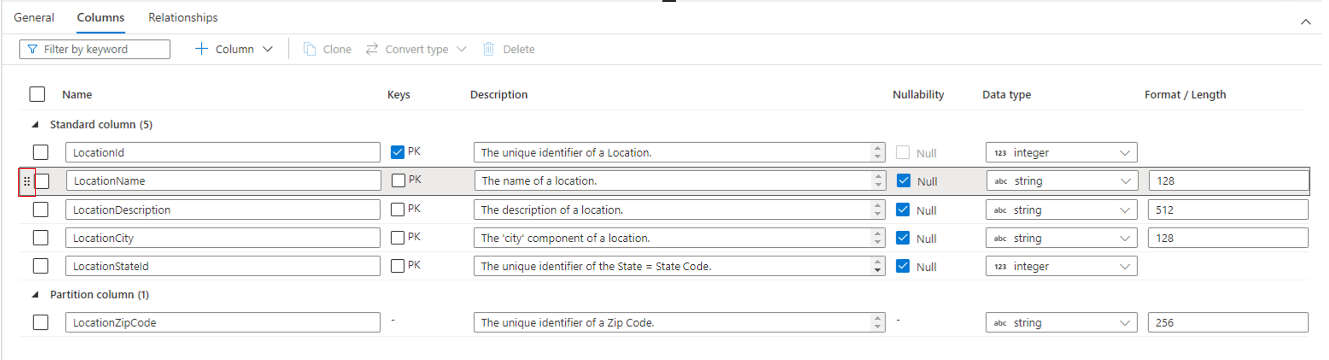
- Pojmenujte název sloupce. Musí být v tabulce jedinečný.
- Klíče označují, jestli je sloupec primárním klíčem (PK) nebo cizím klíčem (FK) tabulky. Nevztahuje se na sloupce oddílů.
- Popis sloupce Pokud byl sloupec vytvořen ze šablony databáze, zobrazí se popis konceptu reprezentovaný tímto sloupcem. Toto pole je upravitelné a můžete ho změnit tak, aby odpovídalo popisu, který odpovídá vašim obchodním požadavkům.
- Hodnota Nullability označuje, jestli v tomto sloupci mohou být hodnoty null. Nevztahuje se na sloupce oddílů.
- Datový typ nastaví datový typ pro sloupec na základě seznamu dostupných datových typů Sparku.
- Formát / délka umožňuje přizpůsobit formát nebo maximální délku sloupce v závislosti na datovém typu. Datové typy data a časového razítka mají rozevírací seznamy formátu a jiné typy, jako je řetězec, mají pole s maximální délkou. Ne všechny datové typy mají hodnotu, protože některé typy mají pevnou délku. V horní části karty Sloupce je panel příkazů, který se dá použít k interakci se sloupci.
- Filtrovat podle klíčového slova filtruje seznam sloupců na položky, které odpovídají zadanému klíčovému slovu.
-
+ Sloupec umožňuje přidat nový sloupec. Existují tři možné možnosti.
- Nový sloupec vytvoří nový vlastní standardní sloupec.
- Ze šablony otevře podokno zkoumání a umožní vám identifikovat sloupce ze šablony databáze, které chcete zahrnout do tabulky. Pokud se vaše databáze nevytvořila pomocí šablony databáze, tato možnost se nezobrazí.
- Sloupec oddílu přidá nový vlastní sloupec oddílu.
- Klon duplikuje vybraný sloupec. Klonované sloupce jsou vždy stejného typu jako vybraný sloupec.
- Převod typu se používá ke změně vybraného standardního sloupce na sloupec oddílu a naopak. Tato možnost se zobrazí šedě, pokud jste vybrali více sloupců různých typů nebo pokud vybraný sloupec není způsobilý k převodu z důvodu příznaku PK nebo Nullability nastaveného u sloupce.
- Odstranit odstraní vybrané sloupce z tabulky. Tato akce je nevratná.
Pořadí sloupců můžete také přeuspořádat přetažením pomocí dvojitých svislých teček, které se zobrazí nalevo od názvu sloupce, když na sloupec najedete myší nebo na ho kliknete, jak je znázorněno na obrázku výše.
Sloupce oddílů
Sloupce oddílů se používají k rozdělení fyzických dat v databázi na základě hodnot v těchto sloupcích. Sloupce oddílů umožňují snadný způsob distribuce dat na disku do výkonnějších bloků dat. Sloupce oddílů v Azure Synapse jsou vždy na konci schématu tabulky. Kromě toho se používají shora dolů při vytváření složek oddílů. Pokud by například sloupce oddílu byly Year (Rok) a Month (Měsíc), měli byste v ADLS strukturu, která vypadá takto:
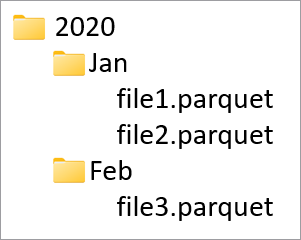
Kde file1 a file2 obsahovaly všechny řádky, kde hodnoty Year a Month byly 2020 a Leden. S tím, jak se do tabulky přidává více sloupců oddílů, tím více souborů se přidá do této hierarchie, čímž se zmenší celková velikost souborů oddílů.
Azure Synapse tuto hierarchii nevynucuje ani nevytvoří přidáním sloupců oddílů do tabulky. Aby bylo možné vytvořit strukturu oddílů, musí se data načíst do tabulky pomocí kanálů Synapse nebo poznámkového bloku Sparku.
Relace
Karta Relace umožňuje určit relace mezi tabulkami v databázi. Relace v návrháři databáze jsou informativní a nevynucují žádná omezení podkladových dat. Čtou je jiné aplikace Microsoftu, které můžou urychlit transformace nebo poskytnout podnikovým uživatelům přehled o tom, jak jsou tabulky propojené. Podokno relace obsahuje následující informace.
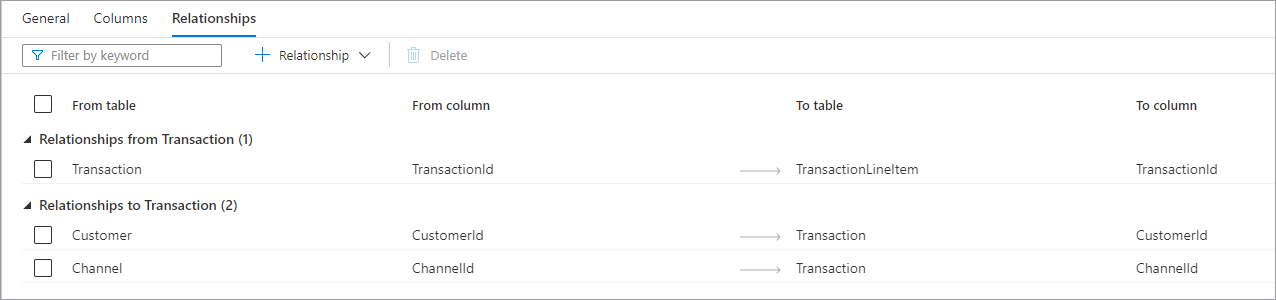
- Relace z tabulky (Table) znamená, že jedna nebo více tabulek má k této tabulce připojené cizí klíče. Někdy se tomu říká nadřazená relace.
- Relace k (Table) je, když tabulka, která má cizí klíč a je připojená k jiné tabulce. Tento vztah se někdy označuje jako podřízený vztah.
- Oba typy relací mají následující vlastnosti.
- Z tabulky nadřazená tabulka v relaci nebo strana "1".
- Ze sloupce , na který je založená relace v nadřazené tabulce.
- K vytvoření tabulky podřízené tabulky v relaci nebo na straně N.
- Sloupec sloupce v podřízené tabulce, na které je relace založena. V horní části karty Relace je panel příkazů, který se dá použít k interakci s relacemi.
- Filtrovat podle klíčového slova filtruje seznam sloupců na položky, které odpovídají zadanému klíčovému slovu.
-
+ Relace umožňuje přidat novou relaci. Existují dvě možnosti.
- Z tabulky vytvoří novou relaci z tabulky, na které pracujete, k jiné tabulce.
- K tabulce se vytvoří nová relace z jiné tabulky, na které pracujete.
- Ze šablony otevře podokno zkoumání a umožní vám vybrat z relací v šabloně databáze, které chcete zahrnout do databáze. Pokud se vaše databáze nevytvořila pomocí šablony databáze, tato možnost se nezobrazí.
Další kroky
Pokračujte ve zkoumání možností návrháře databází pomocí následujících odkazů.